Last updated on 2021年1月8日
こんにちは、mickです。
WordPressのWebサイトにダウンロード機能を追加したい
会員など決まった人にだけファイルをダウンロードできるようにしたい
ダウンロードするときにパスワード保護をつけたい
こんな要望に応えます。
WordPress Download Manager を便利に使う
WordPressならプラグインの「WordPress Download Manager」を使うと簡単にパスワード保護付きのファイルダウンロード機能を追加することができます。
WordPressで投稿できる人なら誰でもできるくらい簡単
WordPress Download Manager の基本的な使い方
WordPress Download Manager の基本的な使い方は下の記事に書きました。
初めてこのプラグインを使う方は、まずこちらをのぞいてみてください。
パスワード保護付きでファイルをダウンロードできるようにする
WordPress Download Managerで追加したダウンロードファイルに、パスワード保護を付けるのは簡単です。
ダウンロードの編集でパッケージ設定からパスワード保護
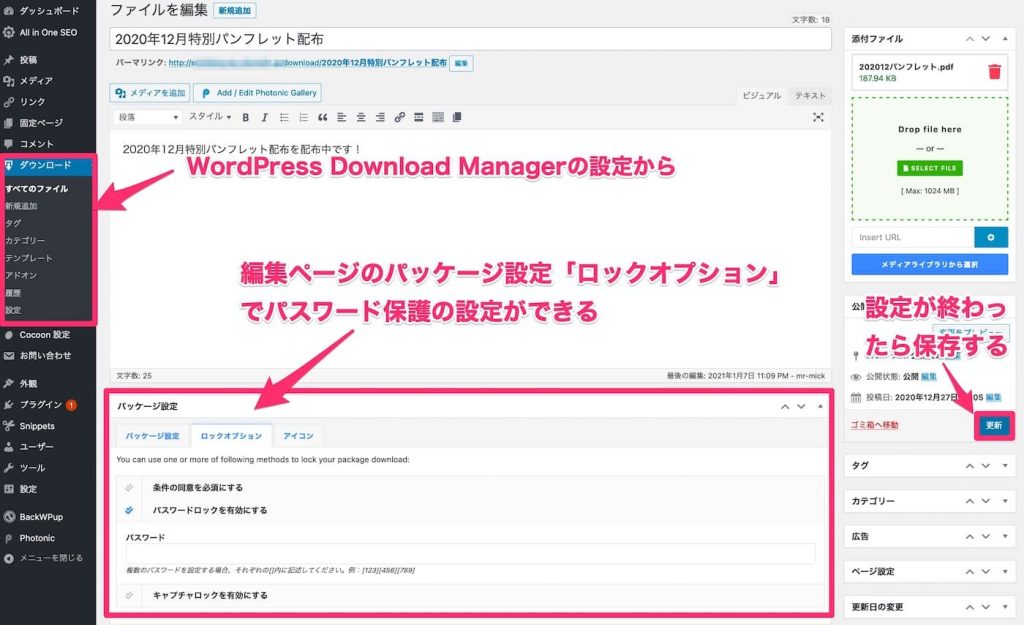
WordPress Download Manager でダウンロードの編集に「パッケージ設定」という項目があります。
ここの「ロックオプション」で設定します。
- 「パスワードロックを有効にする」にチェックをいれる
- パスワードを設定する
- 「更新」や「公開」をクリックして保存する
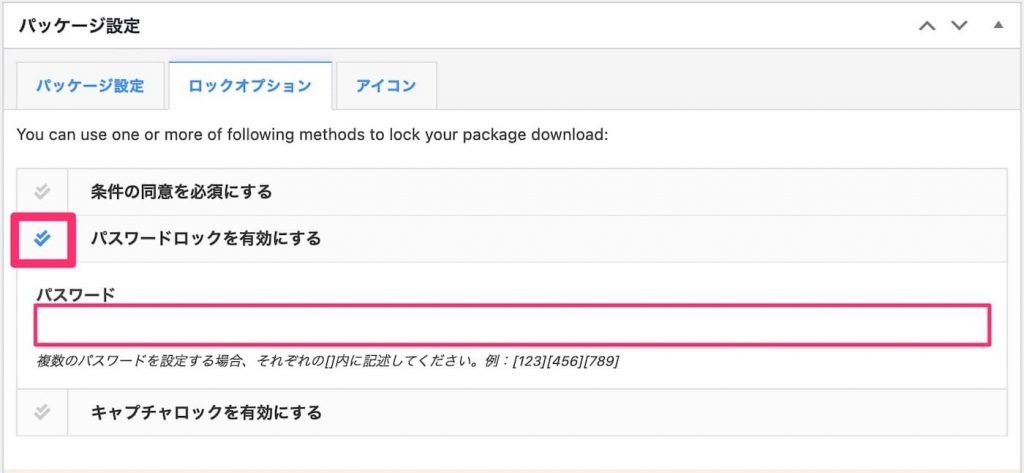
これだけ。簡単。
ダウンロードをクリックするとパスワード画面が出る

デフォルトではファイルをダウンロードしようとすると、パスワードの入力のウィンドウがでてきます。
ポップアップをブロックされたら設定で解除
ファイルをダウンロードする環境では、ポップアップブロックによってファイルをダウンロードできないことがあります。
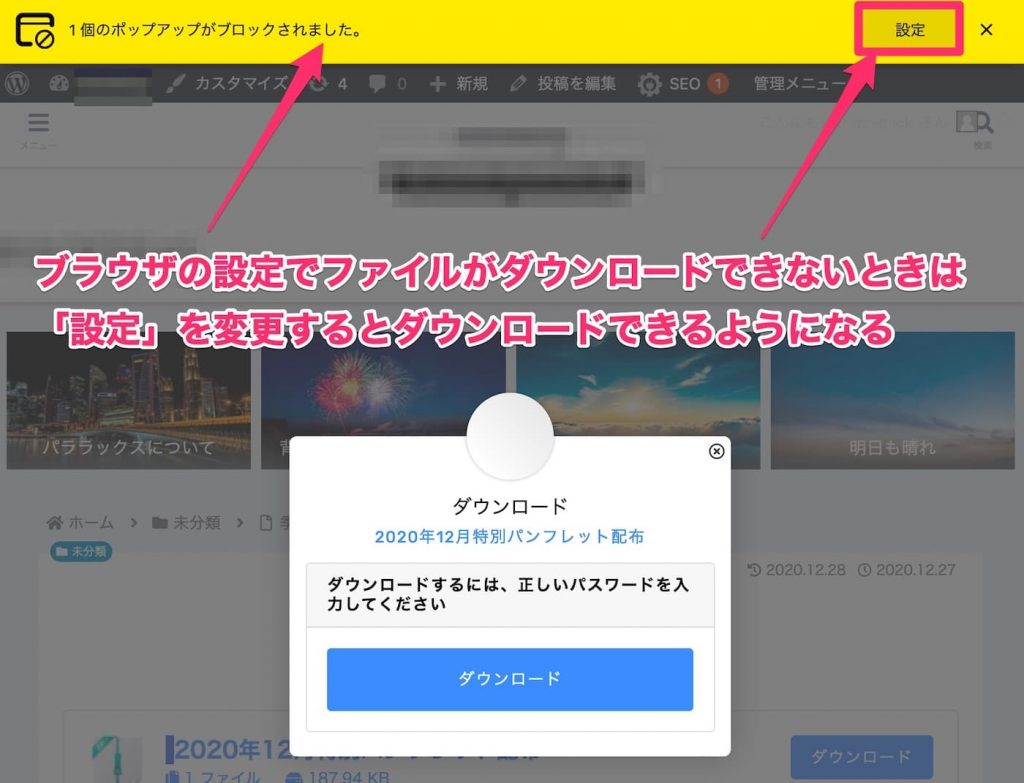
そんなときは、設定でポップアップを許可するか、ブロックされたポップアップを表示するようにすればファイルをダウンロードできます。
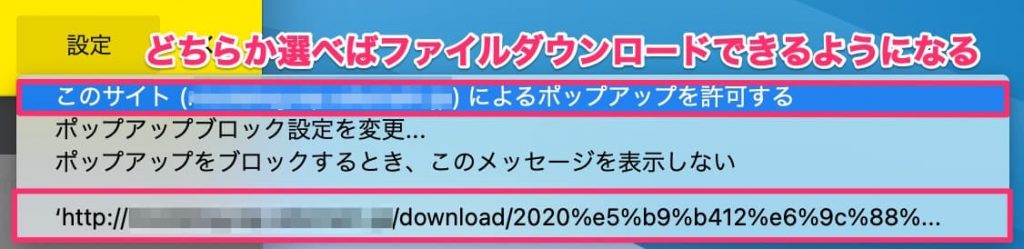
WordPress Download Manager の安全管理
インターネット上にファイルを置くのでセキュリティのリスクが心配になります。
無料できる範囲でWordPress Download Managerの安全管理について考えていきます。
万が一、ダウンロードされても困らないファイルを設置する
プログラムのサンプルコードや、パンフレットなど、ダウンロードされても問題がないファイルを設置するのがオススメです。
オススメできない(また法律上ダメ)なファイルをいくつか考えてみます。
- 個人の写真など個人を特定できてしまうようなファイル
- 企業の機密情報を扱うような大切なファイル
- 販売されている音楽や映像のファイル
- 配布が禁止されているアプリ
一定の期間が過ぎたらファイルをダウンロードできないようにする
インターネットは公共の場(誰でも利用ができる場)
長くモノ(ファイル)を置いておけば、誰かに持って(ダウンロード)行かれる可能性が高まります。
ということで、ファイルのダウンロードは期間限定にしてくのがオススメ
そのそもそもモノ(ファイル)を置かなければいいんです。
定期的に履歴をチェックする

WordPress Download Managerには、ダウンロードに関する履歴機能があります。
これを使うと、次の情報を簡単に確認できます(エクスポートもできる)。
- 誰(IPアドレス)が
- いつ
- 何ファイルを
- どのように(ブラウザとOS)ダウンロードしたか
3名にしかパスワードを伝えてないのに、違うIPアドレスから5回ダウンロードされてたら、おかしいです。
こうなったら、パスワードを変えるか、ファイルの公開を止めて対策します。
reCAPTCHA ロック設定を使う

reCAPTCHA のロック機能を使えば、スパム対策ができます。
パソコンなどコンピュータを使って自動的にファイルをダウンロードしようとする人の対策ができるわけです。
利用するにはreCAPTCHAの登録などが必要
安全性は上がりますが、導入するハードルもあがります。
まとめ。

パスワード保護付きのファイルダウンロードを使う方法を紹介しました。
インターネットに公開している以上は不正を100%防げない
インターネットというのは、公共(誰でも利用できる場所)の場所。
ここにファイルを置いている以上、100%守ることはできないと思ったほうが精神衛生上いいです。
普段の生活なら、駅のコインロッカーにあるイメージ。
そんな感覚でぜひ使ってみてください。
記事を読んでくれて嬉しいです。
今日もありがとうございました。
初稿 2021/01/07
